Недавно Apple представила общественности достаточно важное изменение в разработке iOS приложений, анонсировав новый язык программирования Swift. Я принял решение: изучая этот язык пошагово, я буду в своих статьях рассказывать обо всём, что мне удалось найти. Это лишь первый пост из многих на эту тему, но я надеюсь, что вы решите изучать язык вместе со мной!
Весьма вероятно, что многие примеры кода, представленные в постах, будут позже изменены. Это отчасти потому, что мой стиль программирования – написать сейчас, чтобы проверить идею, а потом заняться рефакторингом, а также отчасти это потому, что для меня (как и для многих других) Swift – абсолютно новый язык программирования. Так что, скорее всего, как только я узнаю что-нибудь новое, ход этих уроков будет меняться.
Итак, я собираюсь начать с довольно простого приложения. Также я буду объяснять, как работает код. Готовы? Поехали…
UPD: Статья написана в соответствии с изменениями в XСode 6 Beta 5
Основы
Создание калькулятора на Swift / Урок #1 — Создание дизайна
Swift отменяет использование стандарта объявления переменных, который использует имя типа перед объявлением переменной, вместо этого для объявления, как и в JavaScript, применяется ключевое слово var .
Так, например, эта строка Objective-C
в Swift будет заменена на эту
var myString = «This is my string.»
Для объявления констант используется ключевое слово let
let kSomeConstant = 40
В данном случае kSomeConstant неявно определяется как целое число. Если же вы хотите конкретизировать тип, то вы можете это сделать так:
let kSomeConstant: Int = 40
Немножко о Чистом Коде
Автор перевода рекомендует пользоваться вторым примером объявления констант. Довольно показательный пример описан в официальной документации:
let implicitInteger = 70 let implicitDouble = 70.0 let explicitDouble: Double = 70
В этом автор перевода солидарен с Helecta (см. соответствующий пост)
И массивы, и словари описываются с помощью []
var colorsArray = [«Blue», «Red», «Green», «Yellow»] var colorsDictionary = [«PrimaryColor»:»Green», «SecondaryColor»:»Red»]
Это ещё далеко не всё, однако я считаю, что эти основы достаточно важны для дальнейшего чтения учебника. Итак, давайте перейдём к Hello, World!
Hello, World!
В первую очередь, мы напишем самое простое приложение, которое только можно представить, чтобы начать работу — Hello, World!
Наше приложение будет делать только одно: печатать фразу «Hello, World!» в консоль. Для этого нам потребуется установленная IDE XCode, для скачивания которой необходима учётная запись разработчика. Если у вас есть аккаунт, то смело качайте с официального сайта XCode 6 beta 4, желательно это сделать до прочтения ниже описанного. 
Пишем Приложение ВИЗИТКА на Swift UI. iOS разработка для начинающих
Итак, вы установили свою копию IDE. Теперь давайте выведем «Hello, World!» на консоль.Этот пример не только демонстрирует простейшее приложение, которое можно написать, но и, что немаловажно, показывает, что среда разработки настроена правильно.
В XCode создайте проект с помощью шаблона приложения с одним видом («Single View Application»). 
Убедитесь, что вы выбрали Swift в качестве языка приложения.

Теперь вы должны найти файл AppDelegate.swift в иерархии проекта. Внутри найдите следующую строку:
«// Override point for customization after application launch.»
Замените эту строку на наш изумительный код:
println(«Hello World»)
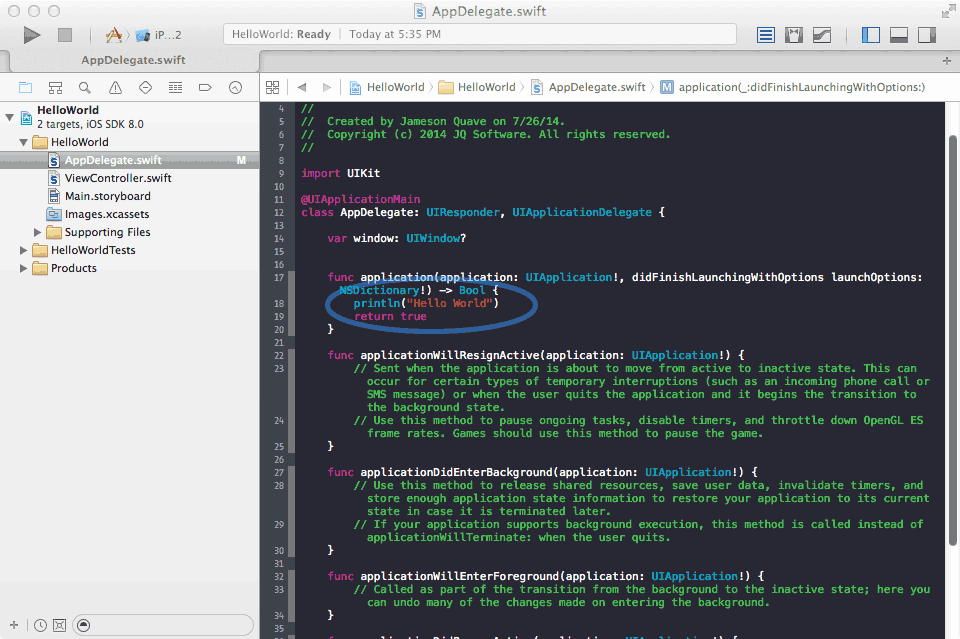
Теперь нажмите «Run». Вы должны увидеть загрузившееся пустое приложение и слова Hello, World! , напечатанные в консоли, расположенной в нижней части окна XCode. Заметьте, это не будет отображаться в симуляторе iPhone. 
Поздравляю! Вы только что написали своё первое приложение на Swift! Правда оно не получит никаких премий, призов, только ваши собственные овации. А теперь, давайте копнём немножко глубже…
Добавление Table View

В этом разделе мы попробуем добавить материал на экран. Откройте в XCode файл Main.storyboard, перенесите из Библиотеки Объектов («Object Library») объект Table View на экран приложения, растяните таблицу так, чтобы она совпала с краями. Затем измените высоту, перетянув верхний край, оставив небольшое пространство сверху (это необходимо для строки состояния). Если вы запустите приложение, то увидите в симуляторе пустую таблицу.
Теперь необходимо создать делегат и источник данных для таблицы. Это легче всего сделать в конструкторе интерфейса. Нажмите клавишу «Command», кликните и перетащите Table View к объекту View Controller в иерархии файла .storyboard, и выберите «источник данных» («data source»). Повторите с опцией «delegate».
Примечание:Я получил целую тонну вопросов о вышесказанном, т.к. многие люди сообщают о том, что у них не устанавливается табличный вид. Поэтому, я записал видео, поясняющее как работает подключение объектов Storyboard в коде. Для просмотра перейдите в полноэкранный режим и выберите опцию 720p, чтобы вы могли заметить всё, что вас интересует. Это будет немного отличаться от интерфейса XCode, но функционально всё работает также.
А теперь давайте углубимся в методы протоколов для табличного представления. Из-за использования UITableViewDataSource и UITableViewDelegate мы должны изменить определение класса.
Откройте файл и замените строку
class ViewController: UIViewController
class ViewController: UIViewController, UITableViewDataSource, UITableViewDelegate
Если вы нажмёте клавишу «Command» и кликните на один из этих протоколов, то увидите «обязательные» функции. Для табличного представления необходимы как минимум эти две:
func tableView(tableView: UITableView!, numberOfRowsInSection section: Int) -> Int func tableView(tableView: UITableView!, cellForRowAtIndexPath indexPath: NSIndexPath!) -> UITableViewCell!
Изменим наш класс View Controller путём добавления этих двух функций:
func tableView(tableView: UITableView!, numberOfRowsInSection section: Int) -> Int < return 10 >func tableView(tableView: UITableView!, cellForRowAtIndexPath indexPath: NSIndexPath!) -> UITableViewCell!
Первый метод возвращает количество строк в разделе. В нашем примере используется «магическое» число 10, однако вместо него, как правило, должна использоваться длинна контроллера массива. Наш же код умышленно упрощён.
Во втором методе происходит чистой воды волшебство. Мы создаём экземпляр класса UITableViewCell ( cell ), используя стиль ячейки Subtitle . Затем мы присваиваем текстовому значению этой ячейки значение «Row #(indexPath.row)» . В Swift подобным образом происходит встраивание значений переменных в строку без конвертации (таким образом, мы получим строки вида «Row #1» , «Row #2» )
Детализированная текстовая метка ( detailTextLabel ) доступна только при использовании класса ячеек Subtitle , который мы используем в данном примере.
При запуске приложения вы увидите восхитительный список ячеек с заголовками и подзаголовками, показывающие номера их строк. Это один из наиболее распространённых способов отображения данных в iOS, вы убедитесь, он вам ещё не раз пригодится. Увидеть полный текст кода вы можете на github.
В следующем посте мы исследуем использование API поиска iTunes для создания приложения, способного искать и отображать альбомы внутри iTunes Store.
Вопрос о дальнейшем переводе
Уважаемые Хабралюди! Если вы прочли этот перевод, помогите автору определиться с будущим цикла.
Для этого всего лишь требуется поучаствовать в опросе.
Источник: habr.com
15 лучших шаблонов приложений для Swift

Franc Lucas Last updated Nov 8, 2021
Read Time: 6 min
Введение
Мобильные пользователи ожидают согласованности и производительности пользовательского интерфейса, чего можно ожидать только от «родных» приложений. Создание многофункционального приложения iOS с элегантным пользовательским интерфейсом может быть сложным. К счастью, с помощью шаблона приложения вы можете сэкономить значительное количество времени и усилий.
CodeCanyon имеет огромную коллекцию шаблонов приложений для iOS на Swift. Если вы не знаете, что такое шаблон приложения, то это, в основном, заготовленное приложение с множеством уже реализованных основных функций. Вы можете легко его настроить и добавить что-то в код шаблона, чтобы создать желаемое приложение.
В зависимости от лицензии, которую вы покупаете для шаблона, вы можете использовать его в целях обучения или даже превратить его в настоящий товар для App Store. Независимо от требований вашего приложения, есть хорошая вероятность того, что у CodeCanyon найдётся шаблон для него.
В этой статье я покажу вам 15 моих любимых шаблонов приложений на Swift, доступных на CodeCanyon.
1. Приложение рецептов для iOS

Этот шаблон дает вам приложение, которое отображает различные рецепты на основе категорий, в том числе настраиваемую пользователем категорию Избранное. Экран для просмотра деталей рецепта поддерживает множество изображений, функцию поделиться и и плавные переходы.
Все данные рецепта хранятся в XML-файле, который может быть легко отредактирован или заменен данными, загруженными с сервера. Этот шаблон также включает в себя немало дополнительных функций, включая список покупок, интеграцию с Google AdMob, push-уведомления и скользящее меню в левой части приложения.
2. appyMap

appyMap это отличное приложение для просмотра различных местоположений и достопримечательностей рядом с текущим местоположением пользователя. Шаблон позволяет разделить интересные места на различные группы, которые, если хотите, можно легко закрепить покупкой в приложении. В AppyMap можно выбрать между использованием CloudKit от Apple или локальным файлом plist для ваших данных. Кроме того, этот шаблон поддерживает интеграцию с AdMob, если вы хотите его использовать.
3. appyQuote

appyQuote это шаблон, созданный тем же разработчиком, что и appyMap, но он группирует и отображает цитаты вместо местоположений. Этот шаблон содержит все цитаты в одном plist, который вы можете легко редактировать с помощью собственного контента. AppyQuote также поставляется с уже реализованным AdMob, 12-страничным руководством пользователя и Sketch-файлом с 24 значками.
4. SuperView

SuperView это шаблон, разработанный, чтобы позволить веб-разработчикам легко создавать «родной» iOS контейнер для их веб-сайтов. Он предоставляет некоторые базовые функции, в том числе панель инструментов с кнопками «назад», «вперед» и «обновить», но он держит ваш сайт на переднем плане и с центрированием.
Этот шаблон также добавляет множество дополнительных функций, которые вы можете использовать в своем приложении, включая Firebase или уведомления OneSignal, поддержку GPS, авторизацию в соцсети, Google AdMob и поддержку языков справа налево, таких как арабский.
5. FIVES

FIVES это словесная игра, в которой вам нужно сделать столько слов, сколько вы успеете за отведённое время, из набора пяти букв. Есть поддержка нескольких языков, статистика лидеров Game Center, руководство пользователя в PDF и Photoshop PSD-файл с графикой.
6. Jetpack Challenge

Этот шаблон предназначен для бесконечной игры с бегущим человечком, созданной с помощью платформы SpriteKit от Apple. Jetpack Challenge включает в себя не только механику игры, но и различные фоны, уровни сложности и типы врагов. Этот шаблон также включает AdMob, список лидеров и интеграцию с push-уведомлениями.
7. Spotimusic

Как следует из названия, Spotimusic это шаблон приложения, который предлагает функциональность очень похожую на Spotify и Apple Music. В дополнение к созданию основного плейлиста и воспроизведению музыки Spotimusic предлагает более сложные функции, включая фоновое воспроизведение, звуковой эквалайзер и возможность загрузки треков для использования в автономном режиме.
Другим основным продающим моментом этого шаблона является то, что он включает полностью функциональный и готовый к развертыванию back-end серверной части для управления учетными записями пользователей и хранения треков. Все, что вам нужно сделать, это настроить метод размещения сервера и развернуть back-end шаблон.
8. 2 Cars Lane

Этот шаблон на самом деле является клонированной версией популярной игры в App Store — 2 Cars. Цель игры — собирать круги автомобилями и по возможности избегать квадраты. Игра была построена с помощью SpriteKit и включает дополнительные функции, такие как интеграцию с Game Center, а также «поделиться» в Facebook и Twitter.
2 Cars Lane очень легко настраивается и многие свойства содержатся в одном файле Constants.swift.
9. Мобильный магазин для iOS

IOS Mobile Shop, как следует из названия, является шаблоном для приложения мобильного магазина. Все товары этого приложение определяет в локальном XML-файле, который вы можете легко настроить или заменить на файл, загруженный с сервера. Приложение организует продукты по категориям, позволяет пользователю искать продукты и управляет корзиной пользователя.
В настоящее шаблон время сделан с поддержкой push-уведомлений через OneSignal, а также прямой отправкой электронного письма, когда будет сделан заказ. Вы можете организовать оплату, доставку и т.д.
10. Flappy Wigs

Flappy Wigs это полностью готовый к работе клон Flappy Bird, который вы можете купить. В дополнение к игровому процессу этот шаблон включает межстраничные и баннерные объявления с помощью Google AdMob, списки лидеров с Game Center и Google Analytics. Игра легко настраивается и имеет возможность покупки в приложении, для избавления от рекламных объявлений.
1 1. Классная запись голоса

Cool Voice Recorder это уникальный шаблон приложения, который позволяет пользователям записывать и управлять своим голосом. Шаблон включает множество предустановленных эффектов, а также вы можете сделать свой собственный, регулируя высоту и скорость записи звука.
Помимо всех голосовых эффектов, в Cool Voice Recorder есть дополнительные функции, такие как интеграция AdMob и обмен сообщениями по электронной почте, а также инструкции о том, как легко переустановить приложение.
12. SpeedoMap

SpeedoMap это шаблон приложения с тремя основными экранами:
- Спидометр: использует GPS устройства для определения его текущей скорости в милях в час, километрах в час или узлах. На этом экране также отображаются текущие координаты местоположения пользователя и улица, на которой он находятся.
- Трекер: рисует на карте путь, который проходит пользователь.
- Погода: отображает всю необходимую информацию для текущего местоположения пользователя, включая температуру, давление воздуха и влажность.
Этот шаблон легко настраивается, а также поддерживает испанский и немецкий языки в дополнение к английскому языку.
13. Dot2Dot

Dot2Dot это универсальный игровой шаблон с интересным игровым механизмом. Цель игры — совместить падающие точки с кругами в нижней части экрана, для получения максимального результата. Dot2Dot также включает в себя множество дополнительных функций, включая интеграцию с AdMob, списки лидеров Game Center и возможностью поделиться своими высокими показателями.
14. Gif Factory

Gif Factory это универсальный шаблон приложения, который преобразует фотографии и видео в анимированные GIF-изображения. В дополнение к простому преобразованию в GIF, приложение включает в себя более сложные функции редактирования, такие как переупорядочение кадров, количество циклов и размеры изображения. Gif Factory также имеет интеграцию с AdMob, отличную анимацию в приложении и простую функцию поделиться созданными GIF.
15. 30s Math

30s Math это шаблон игры для Apple Watch. В этой игре вы выбираете оператор для работы (+, -, × или ÷), а затем решаете столько примеров, сколько вы можете использовать с этим оператором в течение отведённого времени. Этот шаблон особенно интересен, потому что игра полностью работает на Apple Watch и не имеет зависимости от iPhone.
Вывод
Эти 15 шаблонов являются лишь некоторыми из многих доступных на CodeCanyon. Там есть намного больше отличных шаблонов, которые не были включены в эту статью, поэтому я призываю вас сходить посмотреть, что ещё вы сможете найти.
Если вы хотите узнать больше о разработке приложений на iOS или шаблонах, ознакомьтесь с некоторыми нашими другими статьями на Envato Tuts+!
Источник: code.tutsplus.com
Разработка Как программировать под Swift. Делаем первое приложение

Итак, продолжим знакомство с простым и интересным языком Swift. В прошлый раз мы познали базовые команды и функции перспективного языка программирования. А теперь сделаем своё первое приложение!
Как создать приложение для iOS
Сегодня мы сделаем простое приложение для расчета индекса массы тела и необходимого количества калорий для поддержания веса. Для этого будем использовать формулы Гарисса Бенедикта и индекса массы тела.

1. Для начала давайте создадим проект: запустите Xcode и нажмите комбинацию клавиш CMD+Shift+N или выберите в меню File->New->Project
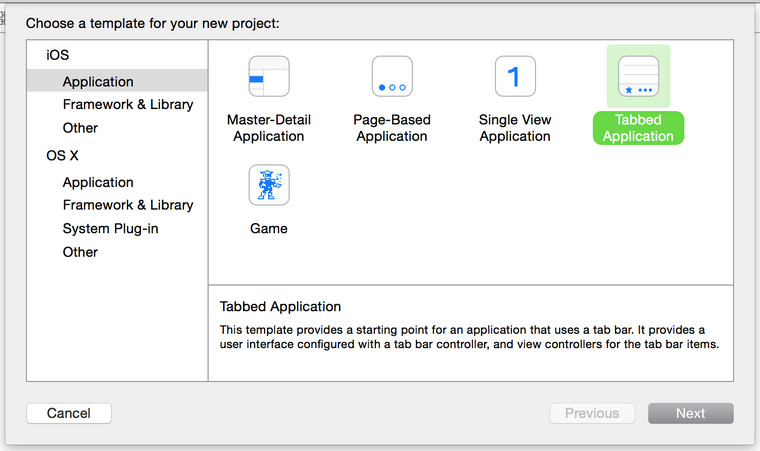
2. Теперь выберите Tabbed Application и нажмите Next.
3. На этом этапе надо придумать имя для приложения (Product Name), нажать Next и выбрать папку для сохранения. Параметры Organization Name и Organization Identifier можете не менять.
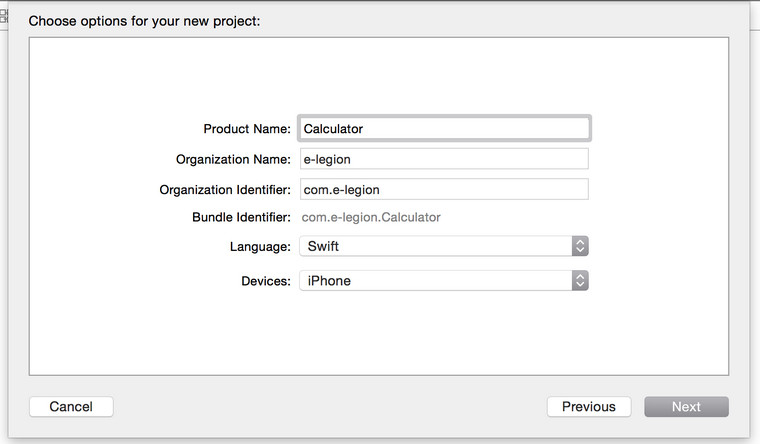
Главное, чтобы значение в поле Language было равно Swift.
4. После того, как вы сохраните проект, перед вами появится рабочее пространство Xcode.

Слева у вас будет панель Navigator, а справа — Utilities. В каждой из этих панелей есть свои вкладки, которые позволяют получить доступ к различным функциям.
Например, первая влкадка в панеле Navigator показывает список файлов проекта, третья позволяет производить поиск по проекту и так далее.
5. Найдите в списке файлов проектов файл с именем Main.storyboard и нажмите на него.
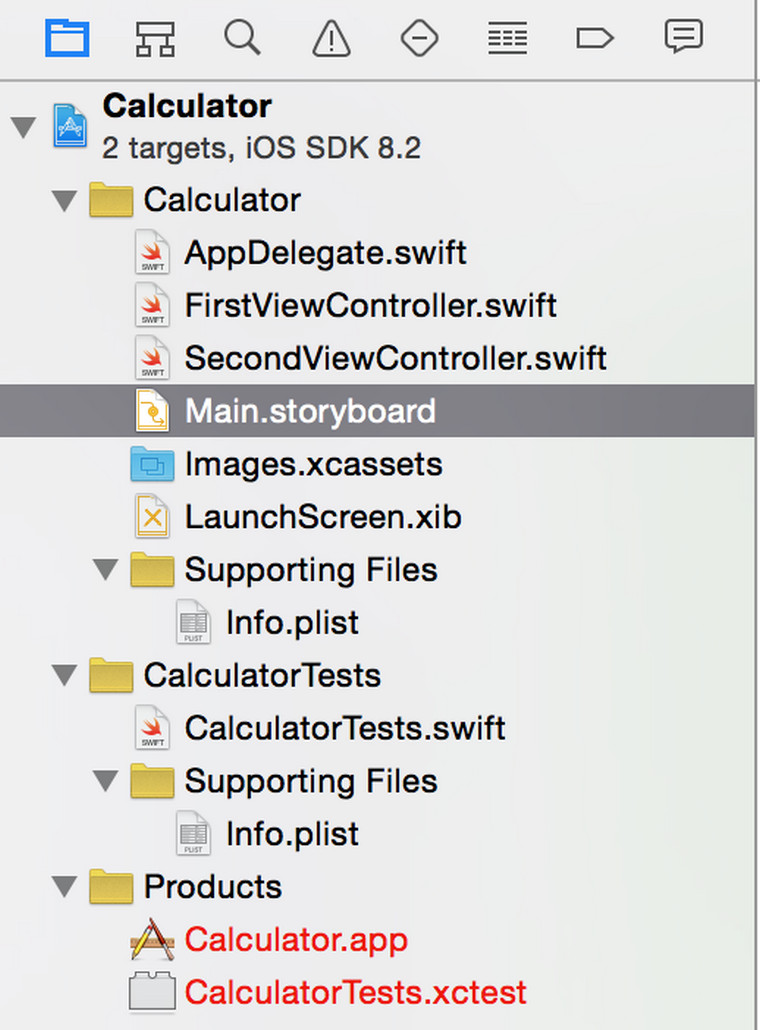
Файл Main.storyboad определяет, какие экраны (контроллеры) есть в приложении. Вы можете добавлять элементы на экраны, задавать связи между экранами и так далее.

Если вы выберите какой-нибудь контроллер, он подсветится синей рамкой:
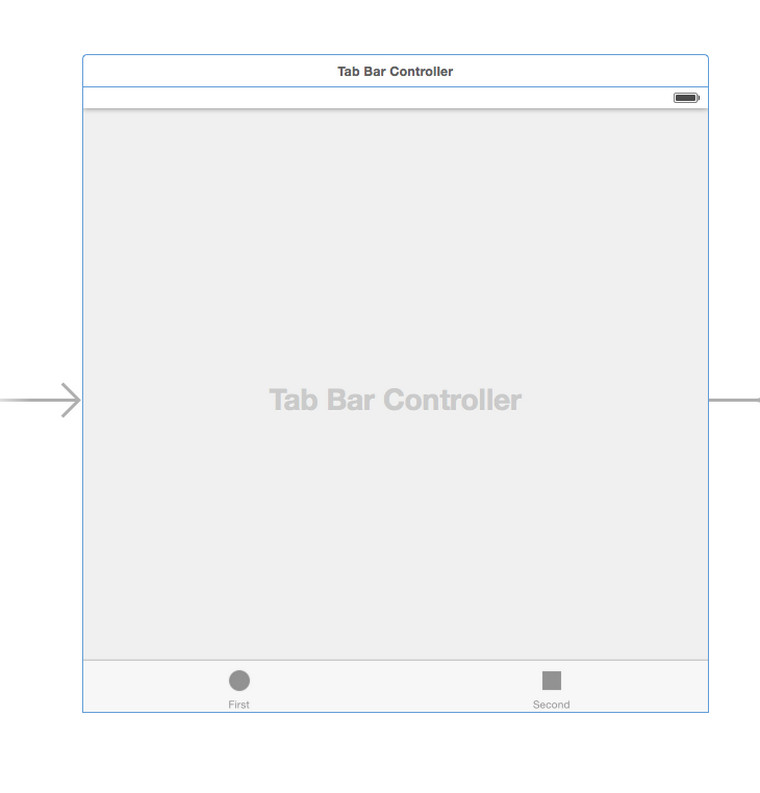
После того, как контроллер выбран, его свойства начнут отображаться в панели Utilities. Например, контроллеру можно поменять размер, выбрав другое значение в поле Size.

6. Запустим наше шаблонное приложение и посмотрим, как оно выглядит в симуляторе. Для этого надо в верхнем левом углу выбрать тип симулируемого устройства и нажать комбинацию клавиш CMD+R или кнопку с икокой Play.

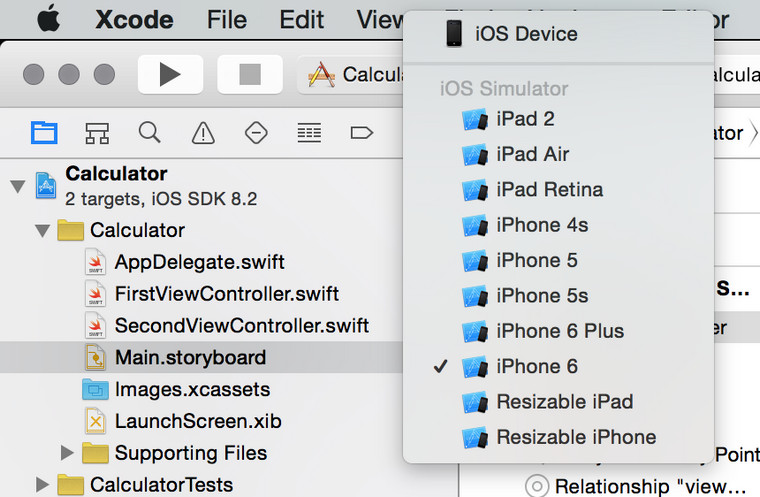
Как видите, у нас есть приложение с двумя экранами, преключение между которым осуществляется при помощи таб-бара.

7. Нужно переименовать название табов. Для того, чтобы это сделать, надо выбрать таб, кликнув на него или выбрав его в иерархии элементов управления.
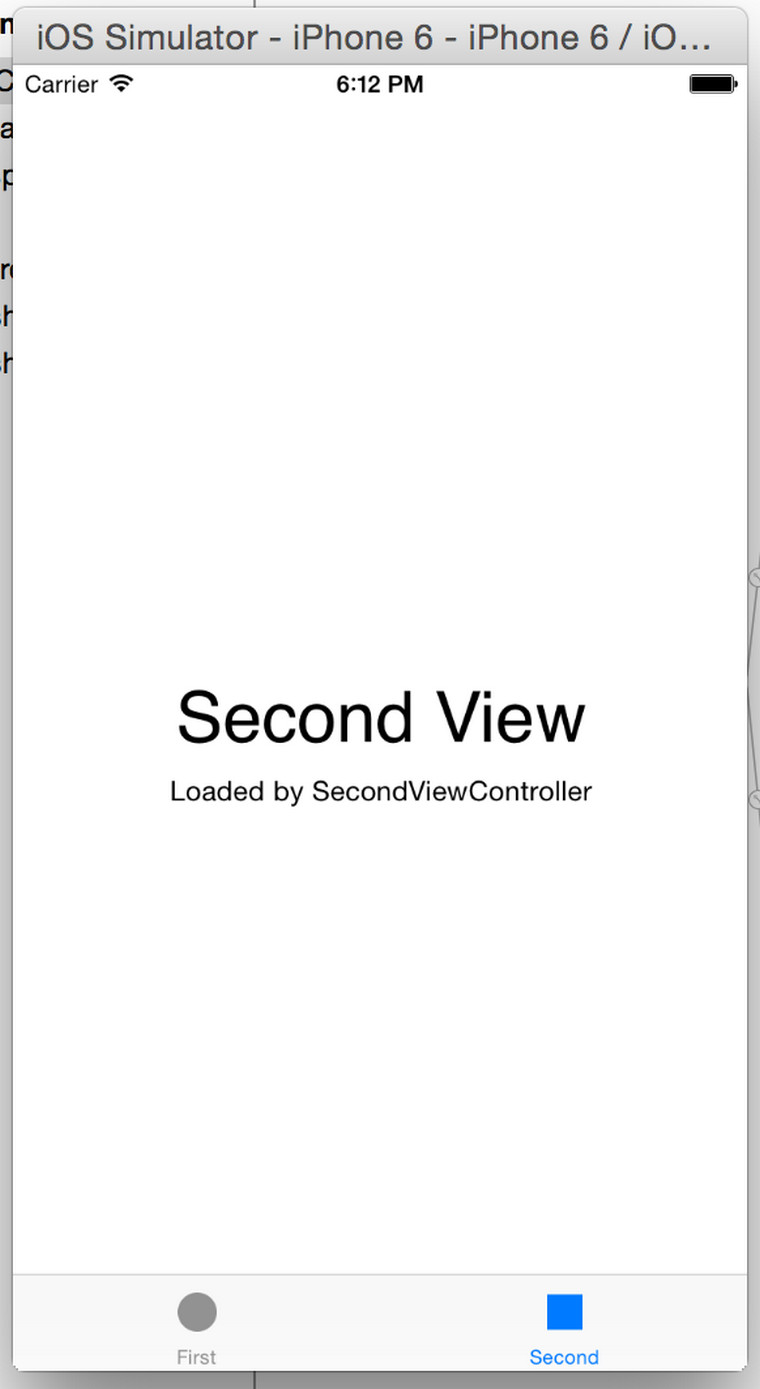
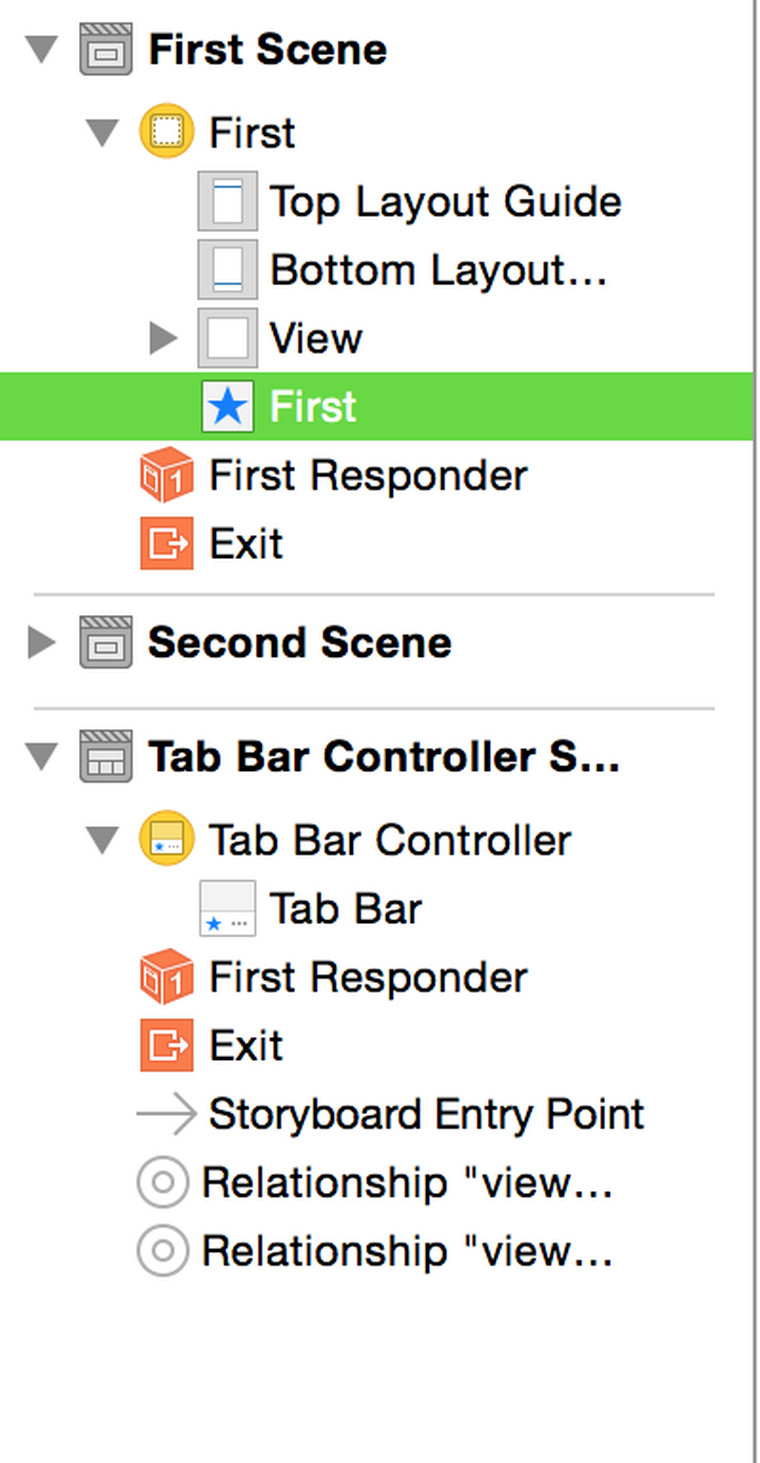
После того как таб будет выбран, он подсветится зеленым цветом.

8. Теперь в панели Utilities выбирайте Attributes Inspector и меняйте значение в поле Title на BMR/BMI для первого таба и Килокалории для второго.
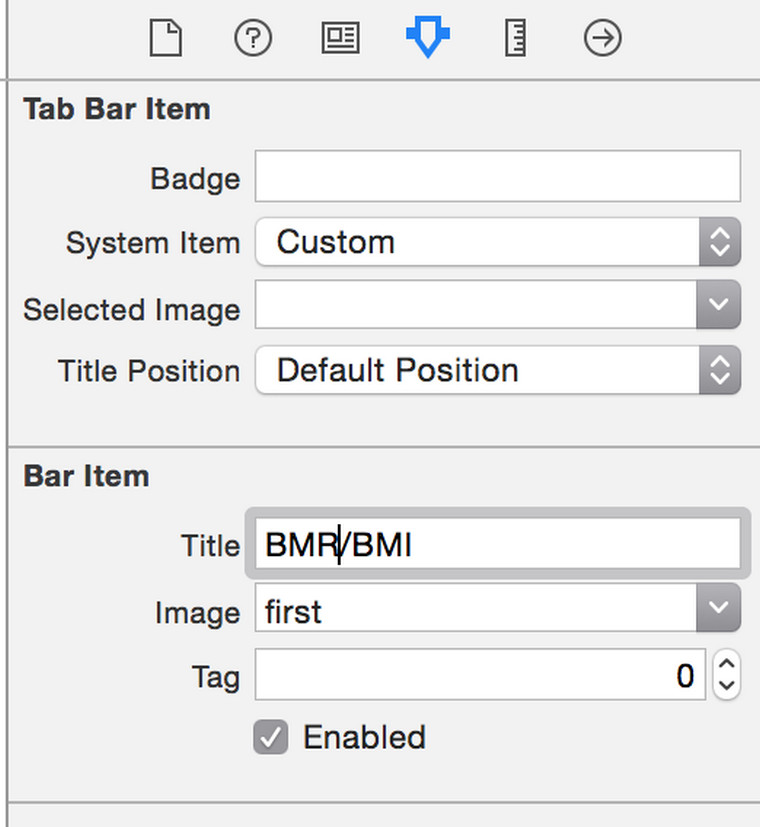
Сейчас на первом контролере размещены всякие надписи. Их надо удалить. Для этого выделите их и нажмите Delete.

9. Теперь добавим свои элементы управления. Внизу панели Utilities есть Object Library, в которой можно выбрать объекты и добавить их к сцене. Найдите объект Label и перетащите его на контроллер BMR/BMI. Перед этим не забудьте два раза тапнуть на сцене, чтобы масштаб стал стандартным.
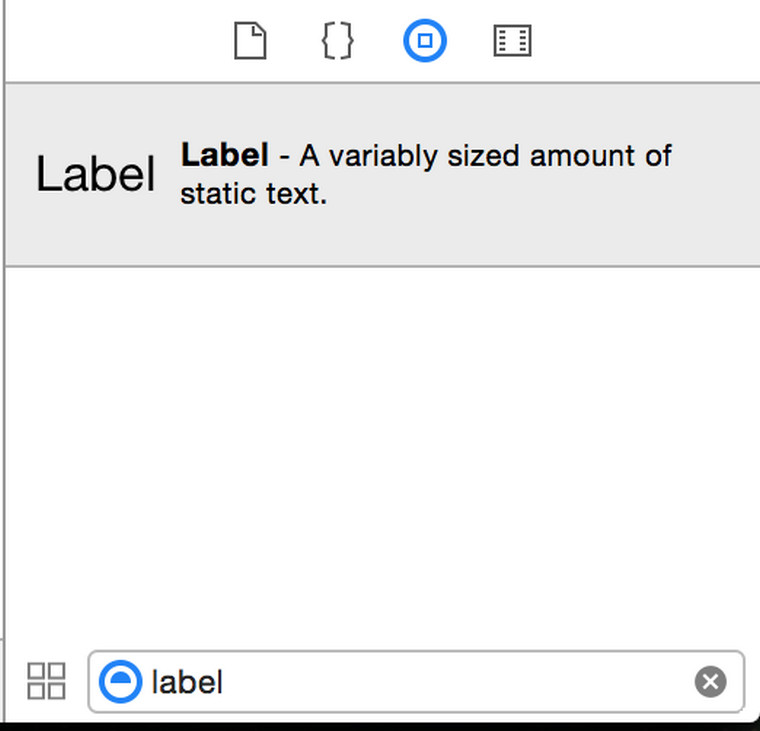
Должно получиться примерно так.
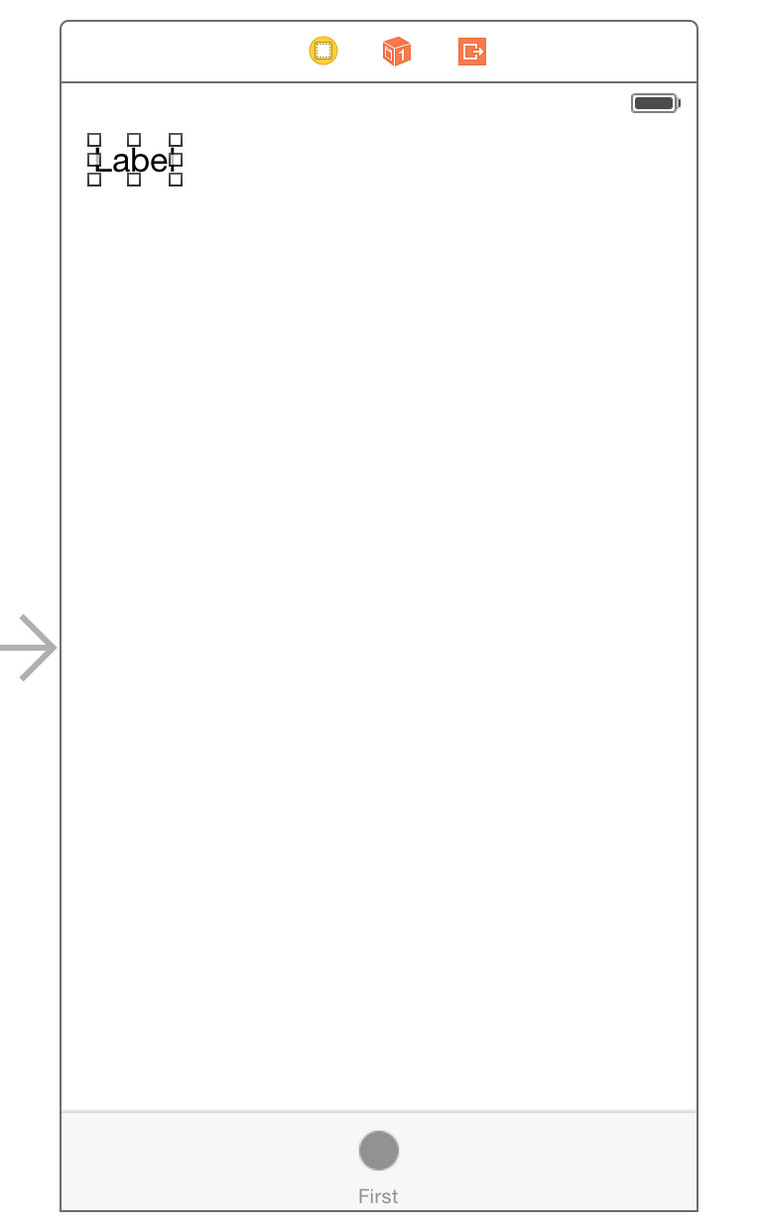
В панели Utilities можно поменять текст, размер шрифта и так далее.
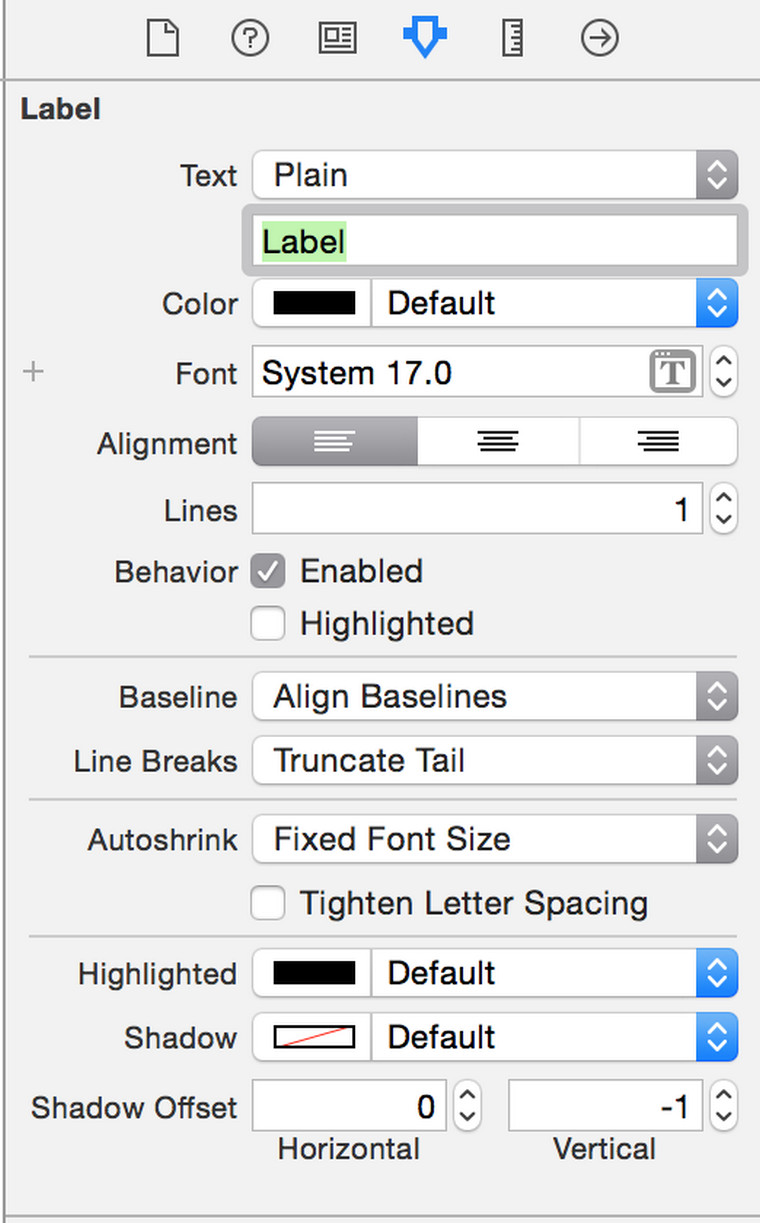
10. Перетащите еще несколько лейблов и поставьте им такой же текст, как и на картинке. Для последнего лейбла нужно поставить Lines в 2, чтобы текст переносился на другую строку.
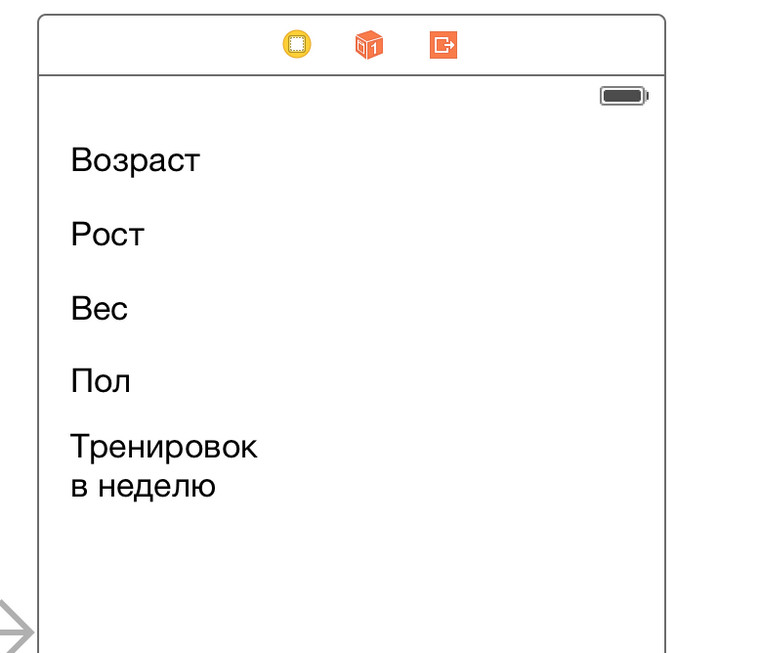
11. Теперь добавьте 3 текстовых поля (Text Field).
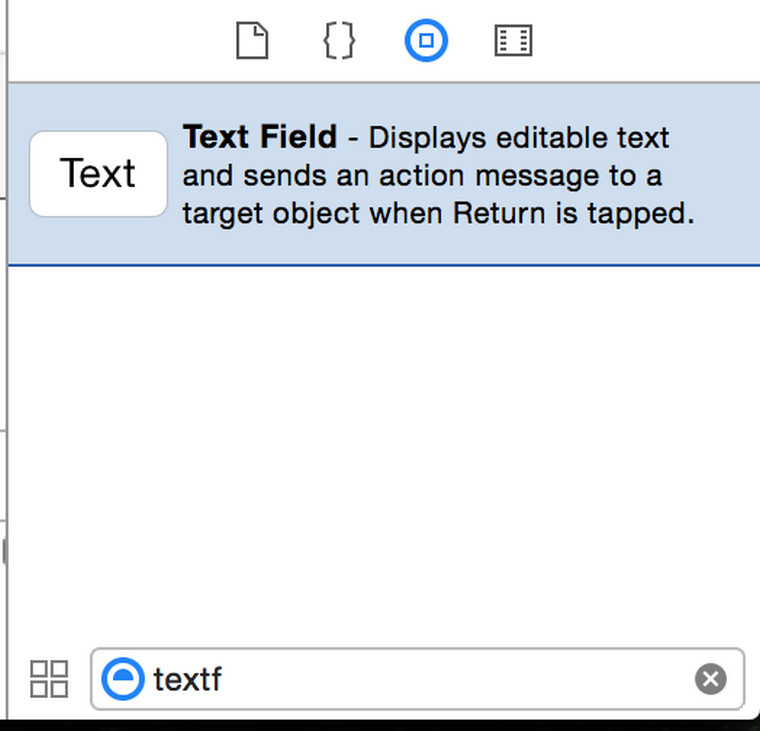
И разместите их, как на картинке.
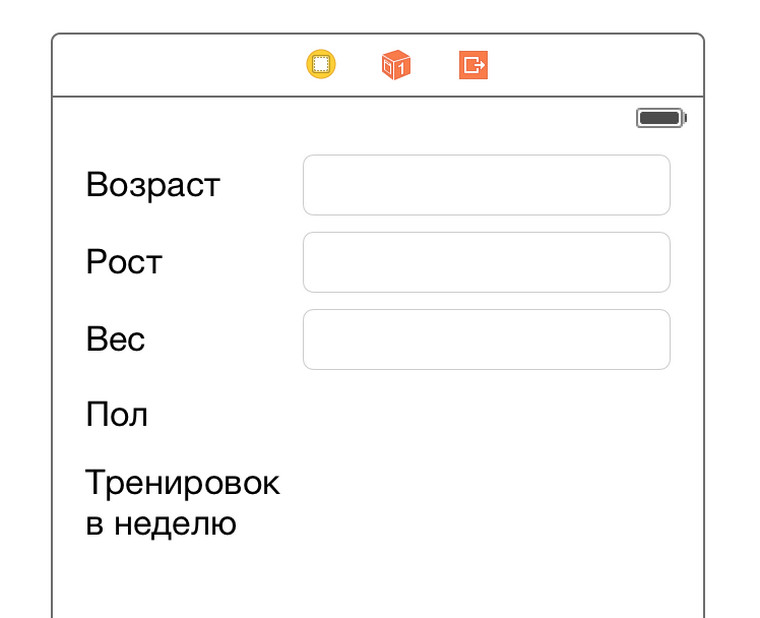
У текстовых полей поставьте параметр keyboard type в Number Pad.
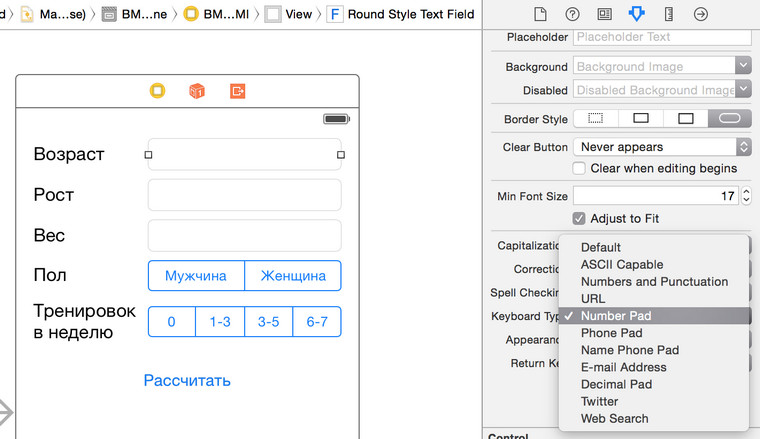
И установите текст по умолчанию.

12. Теперь добавим элементы управления для выбора пола и кол-ва тренировок в неделю. В Object Library ищете Segmented Control и добавляйте на экран.
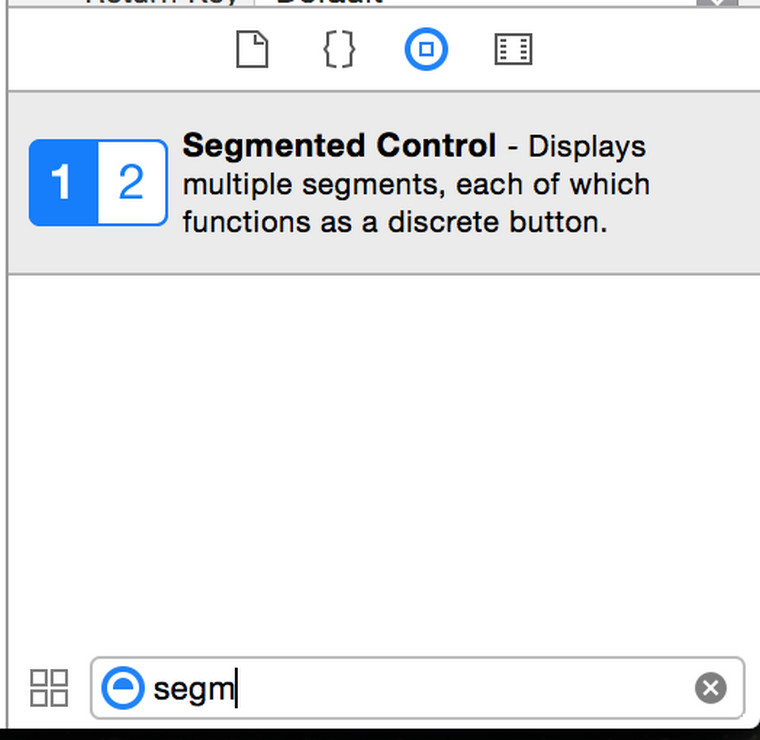
У Segmented Control можно менять количество сегментов и текст для каждого сегмента.

Сделайте так, чтобы сегменты выглядели, как на скриншоте.
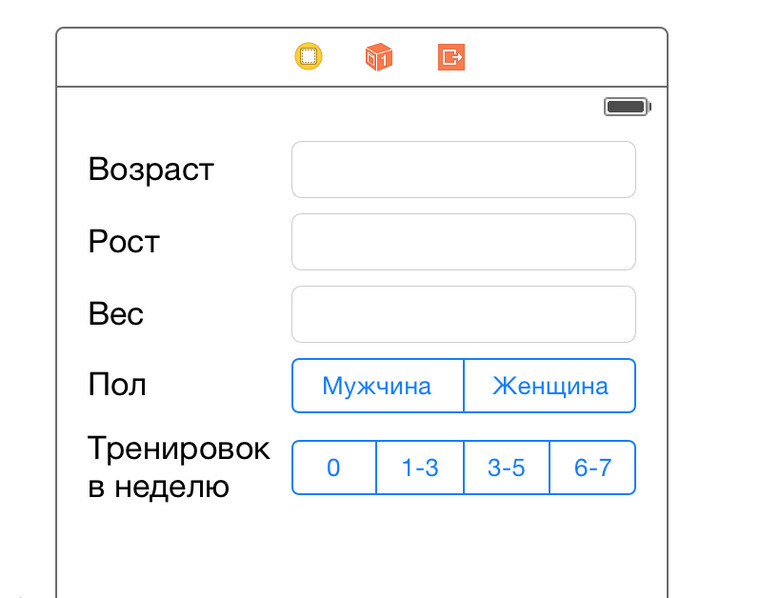
13. Теперь добавьте кнопку (button).
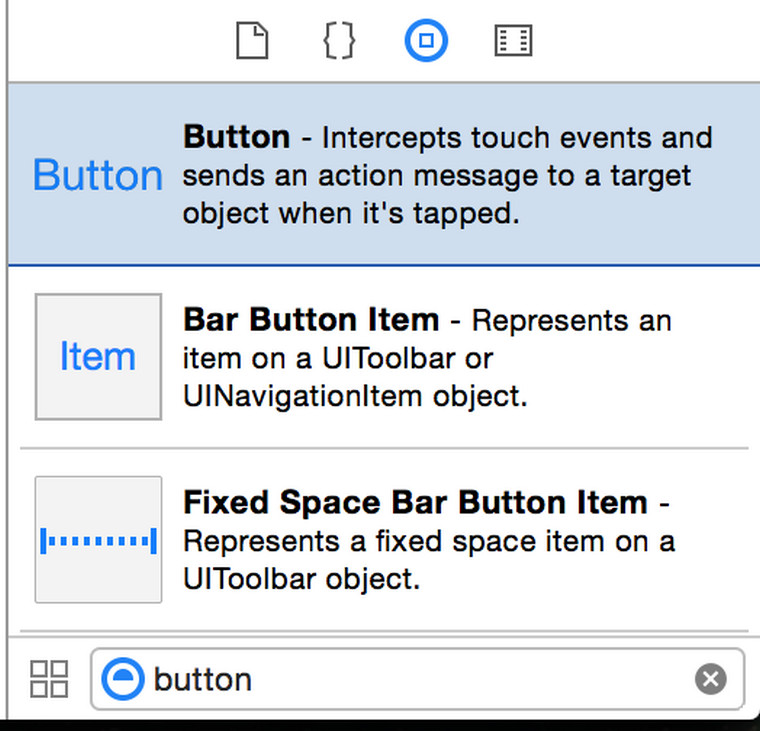
И установите ей заголовок.


После этого добавьте еще один label с lines равным 4.
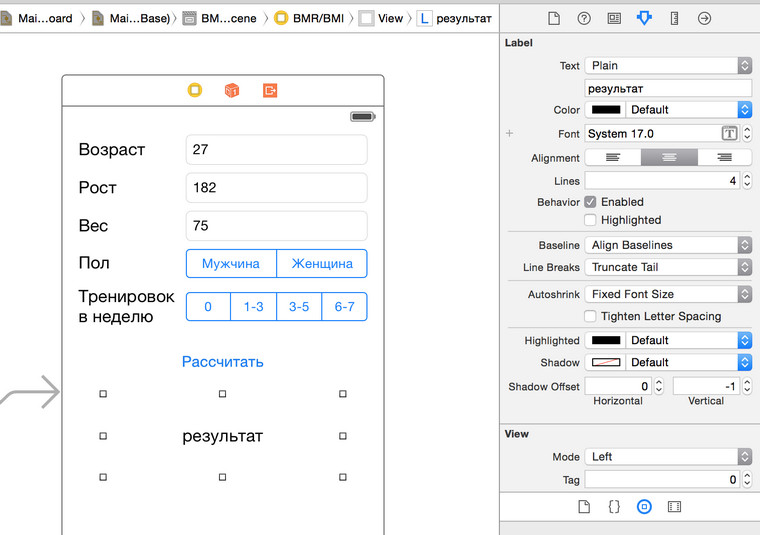
14. Выберите контроллер BMI/BMR, нажмите два пересекающихся кольца в правом верхнем углу и откроется Assistant Editor. Он показывает код, ассоцированный с этим контроллером.

15. Протащим элементы управления.
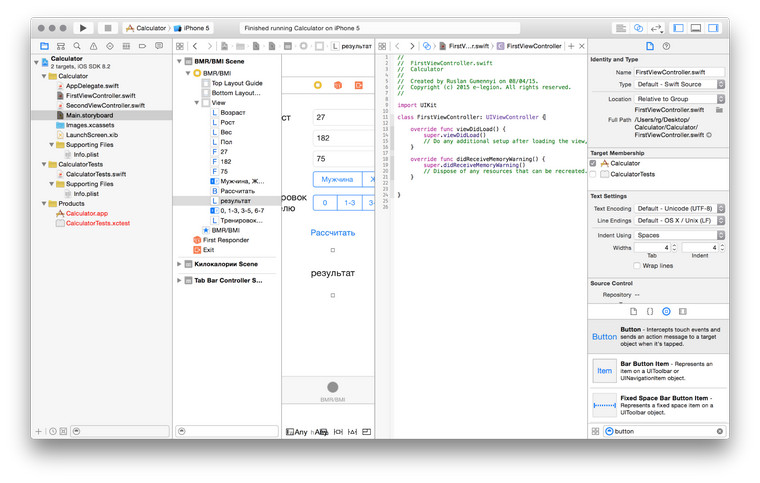
Для этого выберите первый text field (в нашем случае это будет возраст), нажмите Ctrl, кликните на него еще раз и, не отпуская кнопки, перетащите внутрь класса. Если все сделано правильно, то вы увидите посказку “Insert Outlet, Action, …”.
Теперь отпустите курсор, и вы увидете окошко для создания связи. В качестве имени введите ageTextField и нажмите Connect.
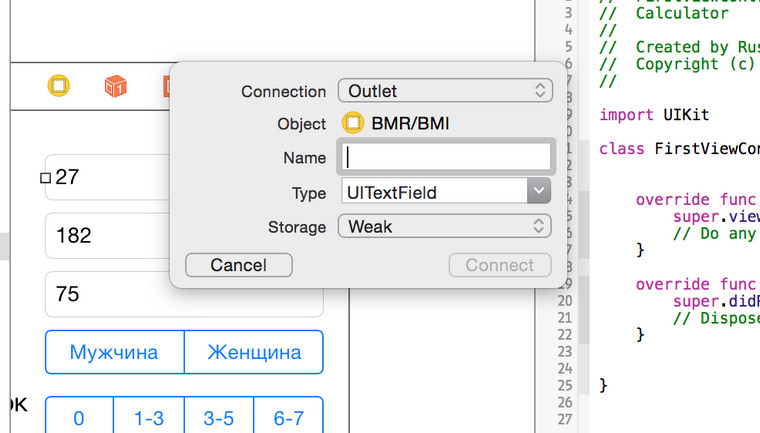
16. У вас появится переменная ageTextField.
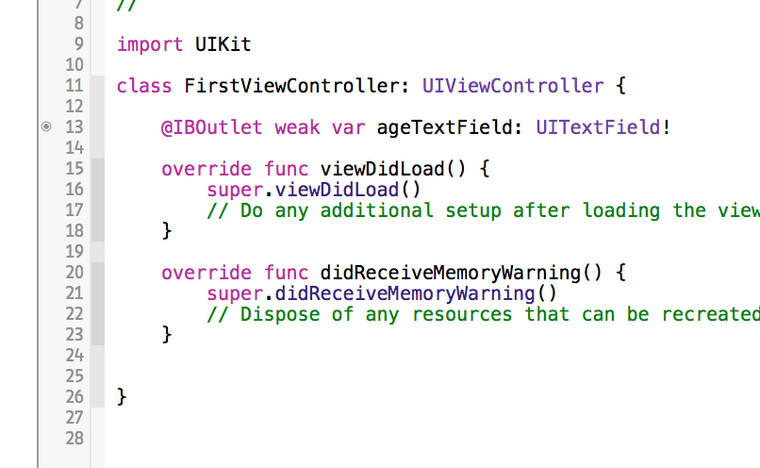
Проделайте эту процедуру для оставшихся text field, segmented controls и label с текстовым результатом. У вас должно получиться так:
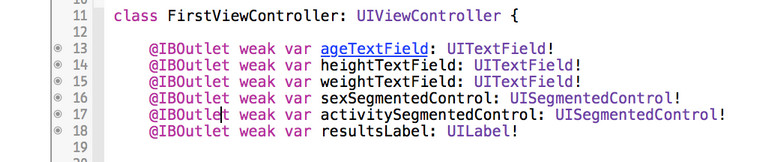
Теперь протащите кнопку, но тип соединения укажите не Outlet, а Action. И в качестве имени используйте calculateTapped.
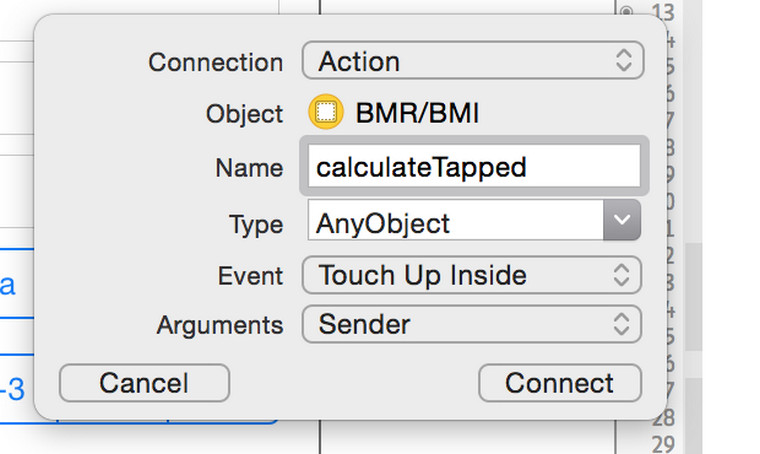
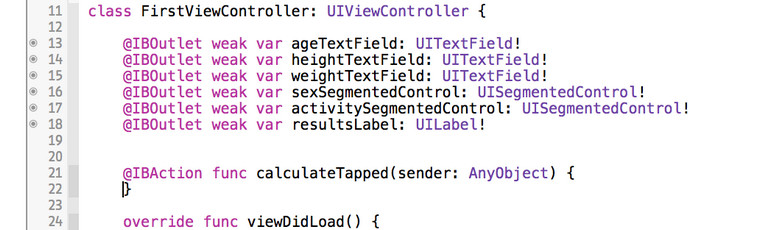
17. Теперь скопируйте следующий код в метод calculateTapped.
Этот код выполняет расчет и выводит результат на экран.
18. Пришло время подвести итог. Давайте запустим и проверим:
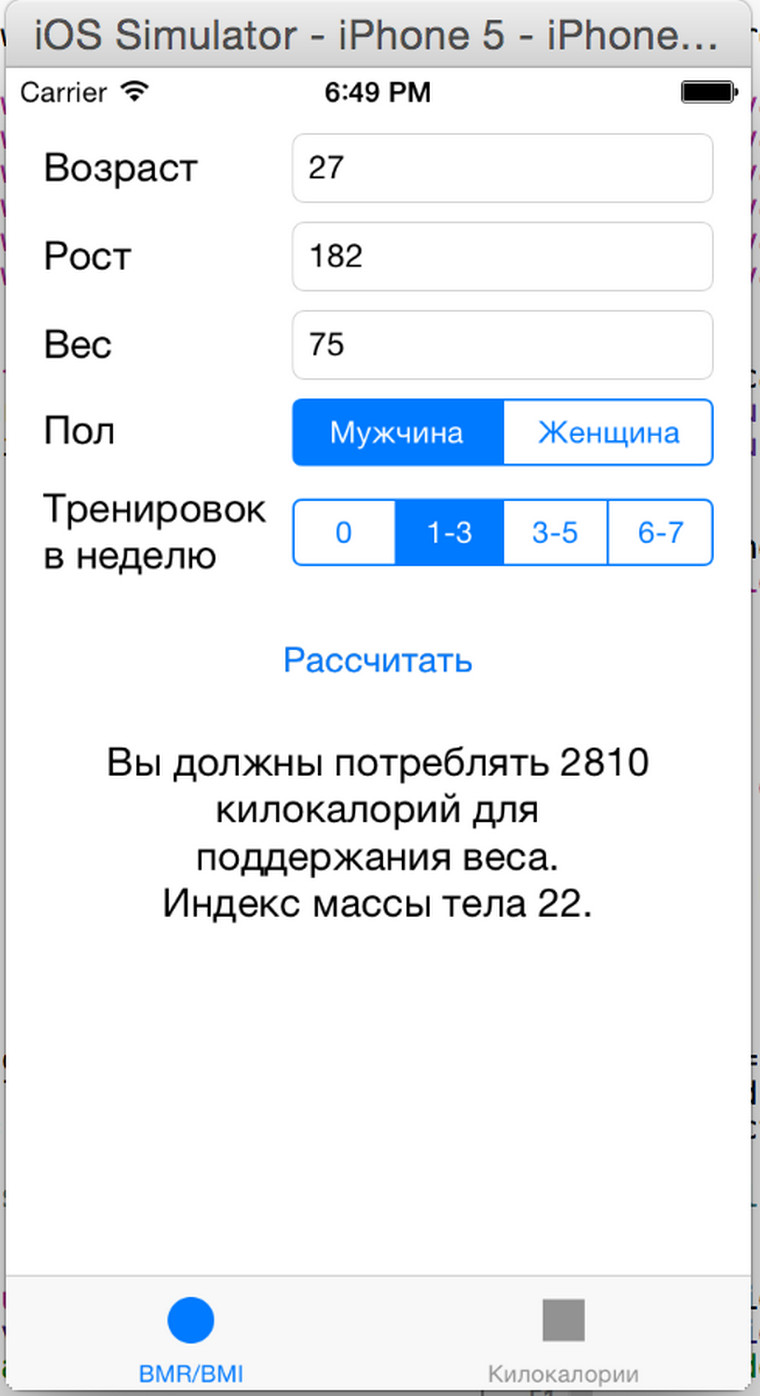
Ваша первая программа готова! Молодцы!
Задавайте вопросы
Если что-то не получается по ходу дела, пишите в комментарии. Специально для этого мы пронумеровали каждый пункт. На все вопросы ответят разработчики-профессионалы из команды, так что не стесняйтесь.
Над текстом трудился Руслан Гуменный — ведущий разработчик e-Legion. Компания является лидером на рынке заказной мобильной разработки в Европе, входит в состав холдинга DZ Systems. За 9 лет существования были созданы приложения для РайффайзенБанка, Яндекса, BMW, Банка Москвы, Первого Канала, Aviasales, Sports.ru, ВГТРК, Mail.Ru Group и многих других компаний.
Если вы шарите в теме и вам есть, что добавить, не стесняйтесь – пишите в редакцию со своими статьями на тему разработки приложений. В следующем выпуске подробнее рассмотрим, что было сделано и доработаем приложение, подготовив его к публикации. Так что подготовьтесь заранее, сделав домашнее задание 🙂
Уверен, все остальные давно мечтали «сделать свое приложение для айфона». Это ваш шанс. До скорых встреч в следующих статьях цикла!
(6 голосов, общий рейтинг: 4.67 из 5)
Хочешь больше? Подпишись на наш Telegram.

Итак, продолжим знакомство с простым и интересным языком Swift. В прошлый раз мы познали базовые команды и функции перспективного языка программирования. А теперь сделаем своё первое приложение! Как создать приложение для iOS Сегодня мы сделаем простое приложение для расчета индекса массы тела и необходимого количества калорий для поддержания веса. Для этого будем использовать формулы Гарисса.
Источник: www.iphones.ru